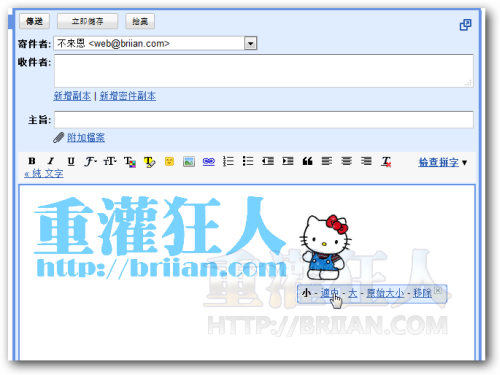這是個好消息!Gmail Labs研究室裡面一堆有的沒的新功能,我最喜歡這個。不過說也奇怪,這麼基本的插入圖片功能竟然要等到現在才想到要丟出來給大家用,平常要插圖實在很不方便啊。如果你也有使用Gmail信箱,也常常需要在Email裡面插入圖片的話,可以依照下面的方法開啟此功能。
設定、使用方法:
第1步 登入Gmail信箱後,按一下上方的綠色瓶子,,
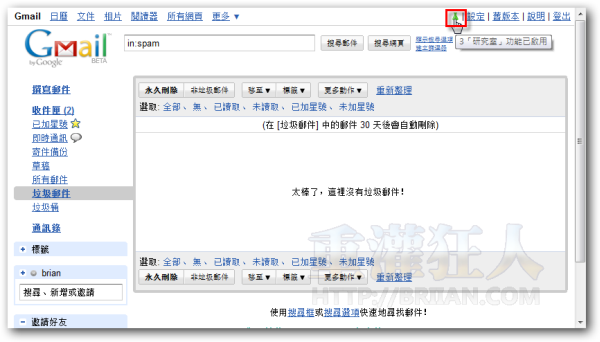
第2步 Gmail研究室頁面裡面有一堆稀奇古怪的新功能,請捲動頁面到下方,在「插入圖片」右邊的「啟用」點一下,再按〔儲存變更〕即可完成設定。
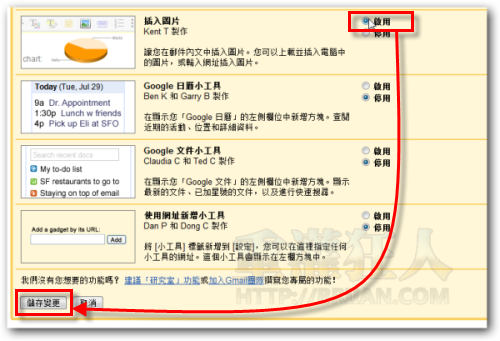
第3步 以後當我們要寫信時,郵件編輯區上方會多出一個「插入圖片」的圖示,按一下就可以插入圖檔。
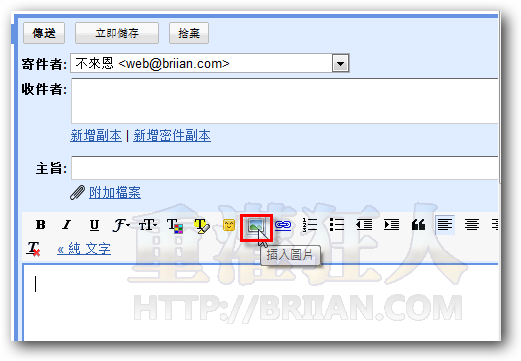
第4步 請按〔選擇檔案〕按鈕選取你要寄出去給對方的圖檔,一次僅可選取一張圖,選好之後請再按一下〔新增圖片〕按鈕,即可自動將圖片插入到你的郵件內文中。 另外,也可以從左邊的「網址(URL)」貼上網路上的圖片,一樣可以把他插入到Email郵件內文中。
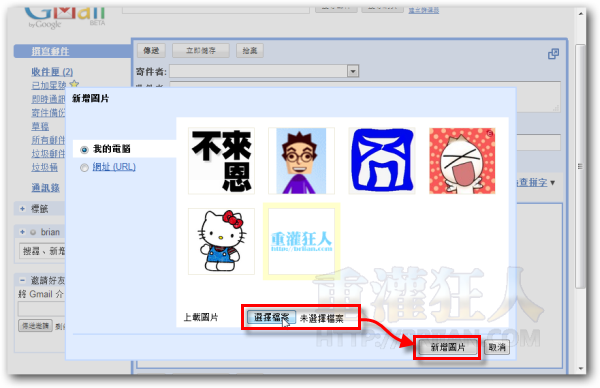
第5步 如圖,將圖片插入內文後,當我們用滑鼠左鍵按一下圖檔,會出現設定圖檔尺寸的工具列,可以依照你的郵件版面來調整成比較適合閱讀的大小。
,延伸閱讀: